2009年にREGZAシリーズZ9000の43インチを購入して6年が経ちました。
巷では2Kだ4Kだと賑わってる中、そろそろ最新のテレビの購入を検討していました。
 当然ながら今回も色々とメーカー比較と機能について調べた結果、最終的には今回もTOSHIBA REGZAシリーズの2015年11月に発売したZ20Xシリーズの購入に至りました。
当然ながら今回も色々とメーカー比較と機能について調べた結果、最終的には今回もTOSHIBA REGZAシリーズの2015年11月に発売したZ20Xシリーズの購入に至りました。
今回一番決めてになった仕様はやはり『タイムシフトマシン』ですね。
もちろん他の機能もこだわりがありなかなか気配りのできたテレビだと思っています。
そこでまずは一番気にっている『タイムシフトマシン』機能について纏めたので紹介します。
でもその前に今回購入したのはレグザZ20Xの50インチとなります。
詳細はTOSHIBAホームページでご確認ください。
またZ20Xの詳細はこちらからどうぞ
まずはテレビの外観です。
 |
 |
 |
それではまず『タイムシフトマシン』とは何かといいますと、簡単に言うと録画予約をいちいち気にしないで見たい番組を好きな時に過去に遡り(1週間)観ることができる機能なんです。

もう少し簡潔に言うと例えば今日が11月23日(月)だとすると11月17日(火)までの番組を観ることができます。
しかも通常テレビで電子番組表(EPG)を使い未来に予定している番組に対して観るかどうか予定を立てますが、タイムシフトの場合、1週間遡った過去の番組表から選んで観ることが出来るんです!

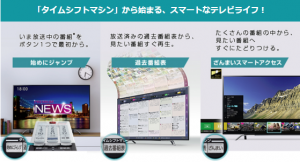
これ使ってみるとけっこう感動します!
数年前から『タイムシフトマシン』のことは認識してましたが、当時は画面インチ数も大きく値段もかなり高価なものでしたから当然手なんて出せず高見の見物でした。
あれから数年経ち今はかなり安価になったので今回購入に至ったわけです。
タイムシフトの仕組みです。
要するに指定したチャンネルに対し指定した時間帯全てまるごと録画する機能となります。
従っていちいち録画予約をしたり予約を忘れて観れなかったりと言ったことが激減するということですね。
けっこうドラマなどシリーズの切り替えや年末年始など時季的な切り替えで特番やスペシャルなどやることがありますが、あとで知ってあれ観たかったのに予約してない。なんてことありますよね。
自分もけっこうそれやって残念なことがありました。
でもこの機能を搭載しているテレビなら今後こういったことがなくなります。
あと録画するまでもないニュースなどもたまに見ておきたいものがありますよね。そんな時にも過去のニュースがパッと見れるのでこれはけっこう便利です。
まずタイムシフトに使うHDDですが、家電量販店などで売られている「タイムシフト用」となっているものが安心だと言われていますが、たまたま量販店で購入したかった4TBのSeeQVaultのHDDがなかったので、以下のものを購入しました。

※「SeeQVault」とは例えば今回録画したHDDを数年後に次のテレビを購入しSeeQVault対応であれば録画したデータを初期化せずに引き継ぐことができるHDDとなります。
詳しくは以下のHPを参照してください。
まずは今回購入したものをざっと紹介します。
今回購入したテレビ:
・TOSHIBA REGZA Z20X 50インチ
主な仕様:
チューナー
・地上デジタル×9
・BS・110度CSデジタル×3
・4K放送スカパー×1
映像処理エンジン
・4KレグザエンジンHDR PRO
液晶パネル
・前面直下LEDバックライトパネル(VA方式)
・3,840×2,160画素(水平×垂直)
別途詳細はこちらからご確認ください。
今回購入したタイムシフト用のHDD:
・SeeQVault(シーキューボルト)対応
・メーカー:ELECOM
・容量:4TB
・USB:3.0(※タイムシフトはUSB2.0以下は利用できません)
 |
 |
 |
 |
詳細はこちらを参照してください。
その他:
・元々利用してた録画用HDD3台を通常録画用に接続しています。
(真ん中2台が1TB、右が500GB)
左から(ELECOM4TB、LOGITEC1TB、BUFFALO1TB、IO・DATA500GB)
実際タイムシフト用となっていませんでしたが、接続事態USB3.0であれば問題ないと思い今回ELECOM製HDDを購入しました。
結果、タイムシフト用として接続できて利用もできることを確認しています。
しかしタイムシフト用とそうでないHDDの違いがいまいち分からないのでなんとも言えません。(耐久性なのか?)ここに関しては自己責任で接続しています。
仮にもしタイムシフトで利用できなくても通常用として利用を考えていたので問題はありませんが。
ということで順を追ってタイムシフトの予定登録までの手順を紹介します。
準備:
・テレビ本体裏側に「タイムシフトマシン録画」用のUSBに予め接続しておきます。
 |
 |
2.「接続機器設定」を「決定」します。
3.「タイムシフトマシン録画設定」を「決定」します。
4.「USBハードディスク設定」を「決定」します。
5.「タイムシフト録画用機器の登録」を「決定」します。
6.予め「タイムシフトマシン録画」に接続されたHDDを認識していれば一覧に表示されるので
「決定」ボタンで新規登録します。
7.問題なければしばらくすると「USBハードディスクの登録が完了しました。」とメッセージが表示され完了します。
 |
 |
・タイムシフトマシン録画時間の設定
次にタイムシフトで録画する1週間の予定を登録します。
1.リモコンの「設定」→「接続機器設定」→「タイムシフトマシン録画設定」→「録画時間」を「決定」します。
すると予め準備されているパターンで設定するか「お好み設定」を選択できます。
今回は「お好み設定」してみますので「決定」します。
2.すると1週間分のスケジュール表が表示されるので録画したい曜日と時間を「決定」し選択します。

3.予定が決まったら「設定完了」を「決定」し設定完了となります。
タイムシフトの登録、設定は以上です。
あとおまけで4Kってどうなの?ってことなんですが、実際今のところ、各民法放送局で4Kの放送を実施している局はありません。しかしストリーミングで観るような動画配信サイトやYoutube、その他いくつか記事公開(2015/11/23)時点でもサービスはあります。当然無料で観ることができるものも沢山あります。
実際4K動画観た感想ですが、まず今までのハイビジョンとは鮮明さの度合いが別格です。
ハイビジョンをより鮮明にした映像となり風景や明暗のある映像は少し感動すら覚えました。
実際以下の写真は4Kのあるサービス動画をiPhone6Sで撮影したものです。
 |
 |
かなり深い角度から撮影したものですが、静止画のように観えませんか?
これ動画なんです。しかも自宅でこのランクの映像が簡単に観ることができるんです。
今まで風景画は観てて退屈でしたが、このクオリティだとずっと観ていられました。
当然ながら民法で放送している通常のハイビジョンもZ20Xで観れば画素数が高いのできめ細かく明暗がはっきりしていて非常になめらかな質感があり今までの映像よりはるかに質が向上していることがすぐに分かります。
今後、4K動画が普及し普通に観ることができるようになると思いますがそのときハイビジョンの登場のときもそうでしたが、やっぱり人間の顔のドアップはちょっと控えたほうがいいかもしれません。。。(汗)
それではまた。













